Garmin fenix 3 Operation Manual [de]
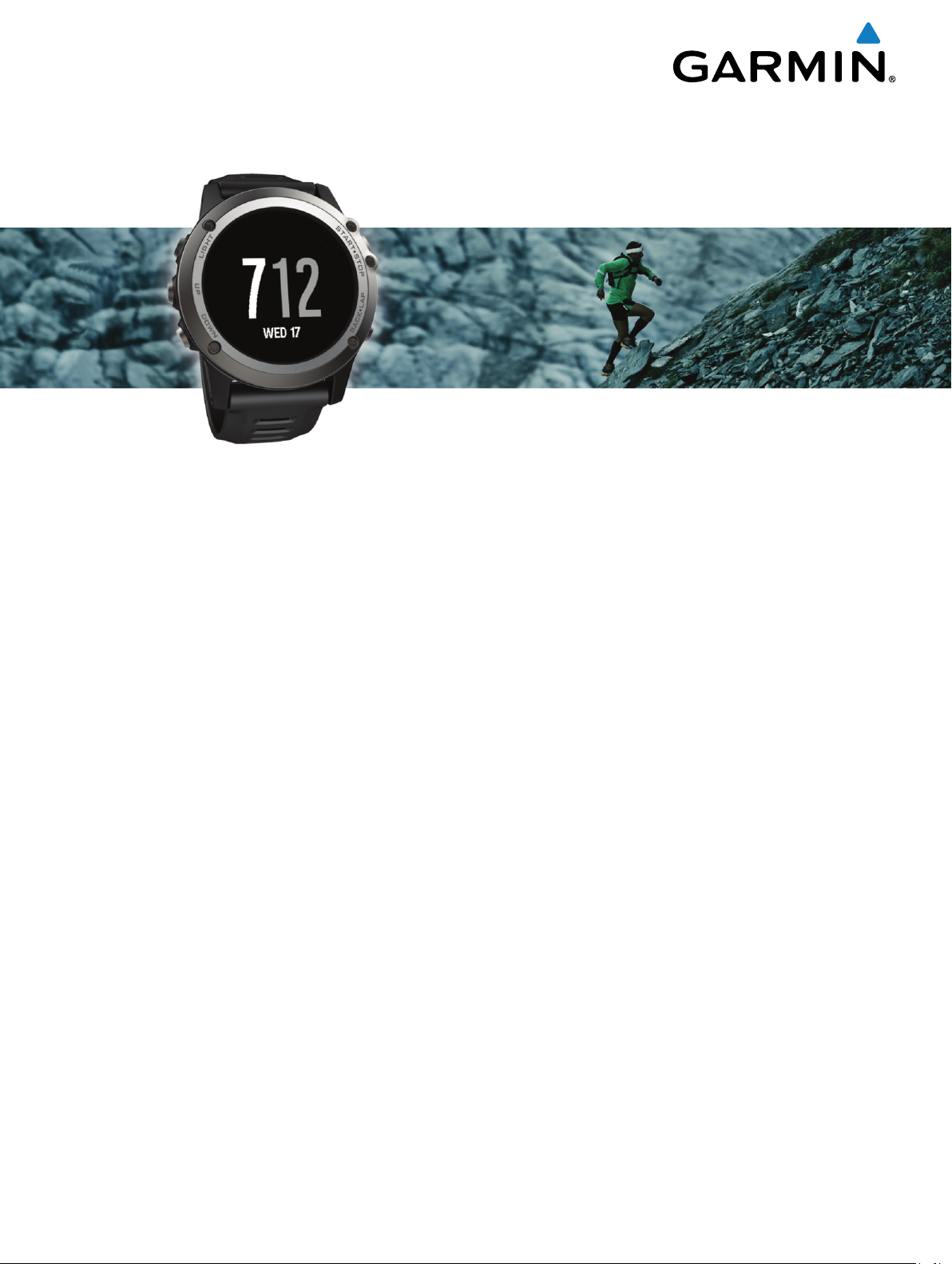
fēnix® 3
Benutzerhandbuch
März 2015
Gedruckt in Taiwan 190-01840-32_0C
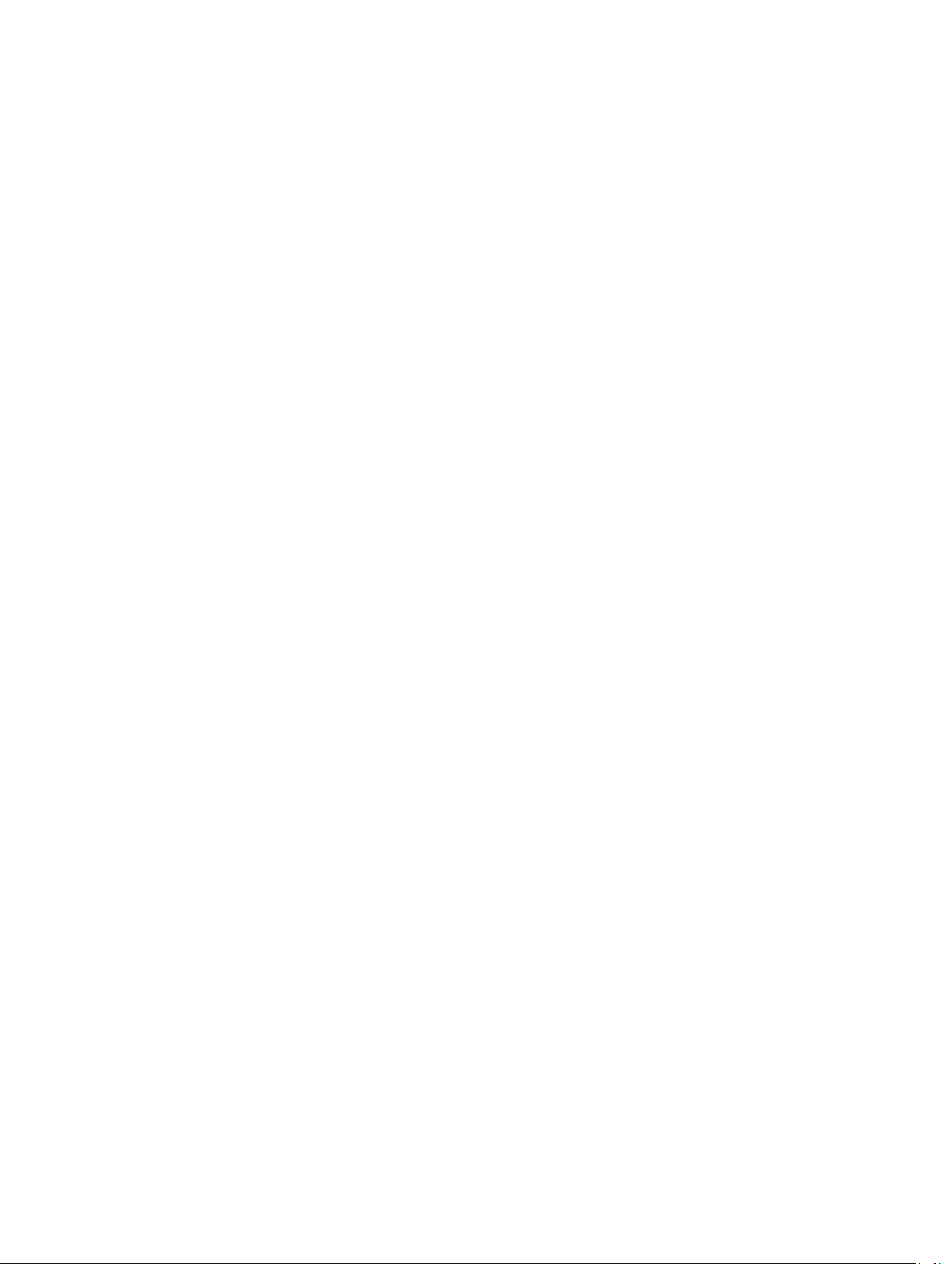
Alle Rechte vorbehalten. Gemäß Urheberrechten darf dieses Handbuch ohne die schriftliche Genehmigung von Garmin weder ganz noch teilweise kopiert
werden. Garmin behält sich das Recht vor, Änderungen und Verbesserungen an seinen Produkten vorzunehmen und den Inhalt dieses Handbuchs zu ändern,
ohne Personen oder Organisationen über solche Änderungen oder Verbesserungen informieren zu müssen. Unter www.garmin.com finden Sie aktuelle
Updates sowie zusätzliche Informationen zur Verwendung dieses Produkts.
Garmin®, das Garmin Logo, ANT+®, Auto Lap®, Auto Pause®, fēnix®, TracBack®, VIRB® und Virtual Partner® sind Marken von Garmin Ltd. oder deren
Tochtergesellschaften und sind in den USA und anderen Ländern eingetragen. Connect IQ™, Garmin Connect™, Garmin Express™, HRM-Run™, tempe™ und
Vector™ sind Marken von Garmin Ltd. oder deren Tochtergesellschaften. Diese Marken dürfen nur mit ausdrücklicher Genehmigung von Garmin verwendet
werden.
Android™ ist eine Marke von Google Inc. Die Wortmarke Bluetooth® und die Logos sind Eigentum von Bluetooth SIG, Inc. und werden von Garmin
ausschließlich unter Lizenz verwendet. The Cooper Institute® sowie alle verbundenen Marken sind Eigentum von The Cooper Institute. Firstbeat® und Analyzed
by Firstbeat sind eingetragene oder nicht eingetragene Marken von Firstbeat Technologies Ltd. iOS® ist eine eingetragene Marke von Cisco Systems, Inc., die
unter Lizenz von Apple Inc. verwendet wird. Mac® ist eine Marke von Apple Inc. und ist in den USA und anderen Ländern eingetragen. Training Stress Score
™
(TSS), Intensity Factor™ (IF) und Normalized Power™ (NP) sind Marken von Peaksware, LLC. Wi‑Fi® ist eine eingetragene Marke der Wi-Fi Alliance
Corporation. Windows® ist eine in den USA und anderen Ländern eingetragene Marke der Microsoft Corporation. Weitere Marken und Markennamen sind
Eigentum ihrer jeweiligen Inhaber.
Dieses Produkt ist ANT+® zertifiziert. Unter www.thisisant.com/directory finden Sie eine Liste kompatibler Produkte und Apps.
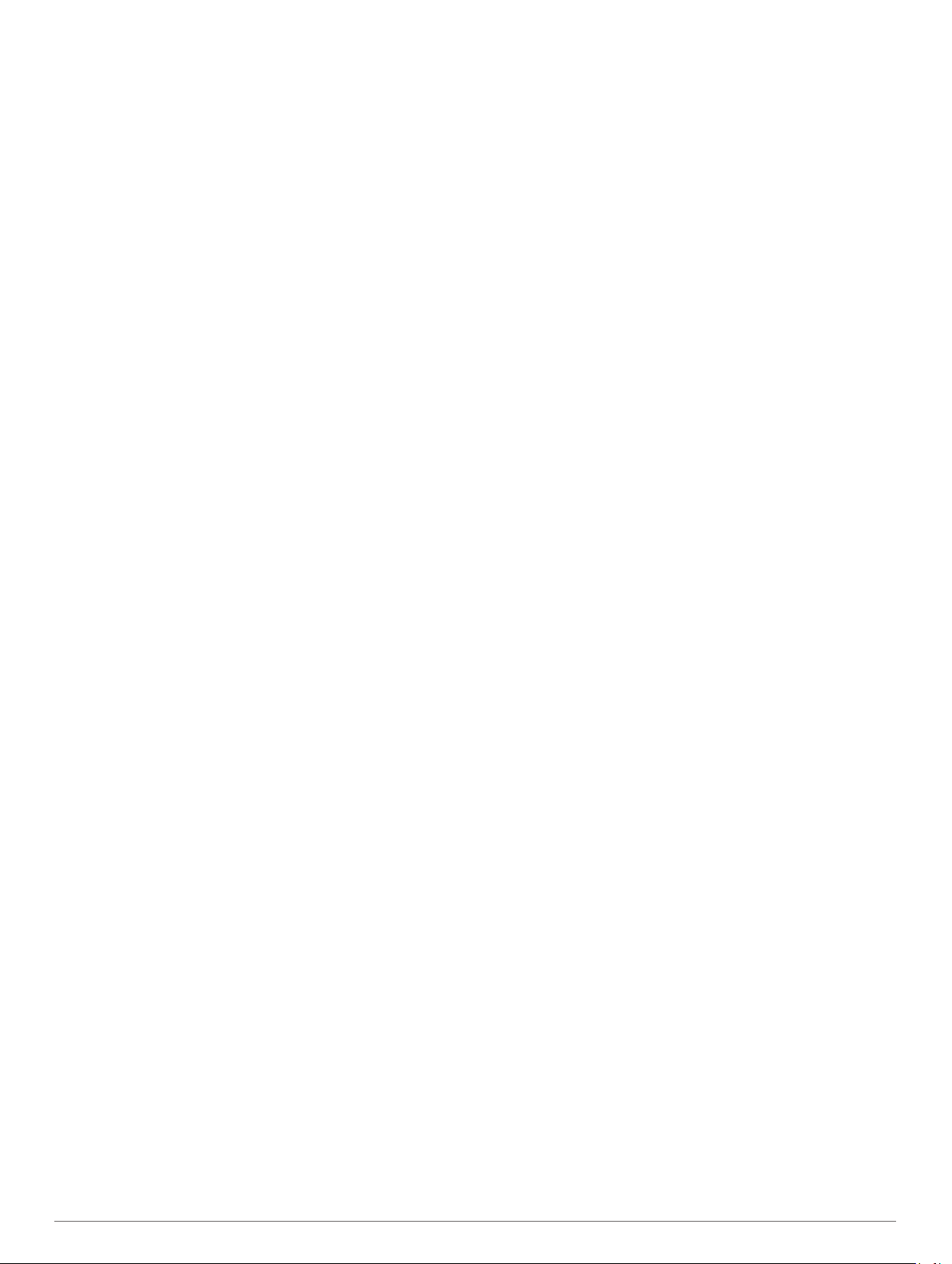
Inhaltsverzeichnis
Einführung...................................................................... 1
Tasten......................................................................................... 1
Aufladen des Geräts................................................................... 1
Koppeln des Smartphones mit dem Gerät................................. 1
Support und Updates.................................................................. 1
Einrichten von Garmin Express............................................. 1
Aktivitäten....................................................................... 2
Starten von Aktivitäten................................................................ 2
Beenden von Aktivitäten............................................................. 2
Skifahren.....................................................................................2
Langlaufen............................................................................. 2
Alpinskifahren oder Snowboarden......................................... 2
Anzeigen von Abfahrten beim Skifahren........................... 2
Wandern..................................................................................... 2
Eine Wanderung machen...................................................... 2
Laufen......................................................................................... 3
Ein Lauftraining absolvieren.................................................. 3
Verwenden des Metronoms................................................... 3
Radfahren................................................................................... 3
Eine Fahrradtour machen...................................................... 3
Schwimmen................................................................................ 3
Beginnen des Schwimmtrainings im Schwimmbad............... 3
Begriffsklärung für das Schwimmen..................................3
Schwimmstile.................................................................... 3
Erholung während des Schwimmbadschwimmens........... 4
Trainieren mit der Übungsaufzeichnungs-Funktion.......... 4
Freiwasserschwimmen.......................................................... 4
MULTISPORT.............................................................................4
Starten von Triathlon- oder Multisport-Aktivitäten.................. 4
Erstellen von benutzerdefinierten Aktivitäten......................... 4
Aktivitäten im Gebäude...............................................................5
Training........................................................................... 5
Einrichten des Benutzerprofils.................................................... 5
Fitnessziele............................................................................ 5
Informationen zu Herzfrequenz-Bereichen............................ 5
Einrichten von Herzfrequenz-Bereichen........................... 5
Berechnen von Herzfrequenz-Bereichen.......................... 5
Informationen zu Aktivsportlern............................................. 5
Einrichten von Leistungsbereichen........................................ 6
Aktivitäten................................................................................... 6
Aktivieren von Aktivitäten....................................................... 6
Verwenden des Inaktivitätsalarms......................................... 6
Automatisches Ziel.................................................................6
Schlafüberwachung............................................................... 6
Verwenden des Ruhezustands......................................... 6
Trainings..................................................................................... 6
Durchführen von Trainings aus dem Internet........................ 6
Starten eines Trainings.......................................................... 6
Informationen zum Trainingskalender....................................7
Verwenden von Garmin Connect Trainingsplänen........... 7
Intervalltrainings..........................................................................7
Erstellen eines Intervalltrainings............................................ 7
Starten eines Intervalltrainings...............................................7
Beenden eines Intervalltrainings............................................ 7
Verwenden von Virtual Partner®................................................ 7
Einrichten eines Trainingsziels................................................... 7
Abbrechen eines Trainingsziels............................................. 7
Antreten gegen eine vorherige Aktivität...................................... 7
Persönliche Rekorde.................................................................. 8
Anzeigen Ihrer persönlichen Rekorde................................... 8
Wiederherstellen von persönlichen Rekorden....................... 8
Löschen eines persönlichen Rekords.................................... 8
Löschen aller persönlichen Rekorde..................................... 8
Laufeffizienz
Laufeffizienztraining............................................................... 8
Farbige Anzeigen und Laufeffizienzdaten............................. 9
Tipps bei fehlenden Laufeffizienzdaten................................. 9
Informationen zur VO2max-Berechnung.................................... 9
Abrufen Ihrer VO2max-Berechnung für das Laufen.............. 9
Abrufen Ihrer VO2max-Berechnung für das Radfahren........ 9
VO2max-Standard-Bewertungen........................................... 9
Anzeigen Ihrer prognostizierten Wettkampfzeiten............... 10
Erholungsratgeber.................................................................... 10
Einschalten des Erholungsratgebers................................... 10
Anzeigen der Erholungszeit................................................. 10
Informationen zum Training Effect............................................ 10
................................................................................8
Uhr................................................................................. 11
Einstellen des Alarms............................................................... 11
Starten des Countdown-Timers................................................ 11
Verwenden des Timers............................................................. 11
Einrichten von Alarmen für Sonnenaufgang und
Sonnenuntergang..................................................................... 11
Navigation..................................................................... 11
Speichern von Positionen......................................................... 11
Navigieren zu einem Ziel.......................................................... 11
Navigieren mit der Funktion „Peilen und los“............................ 11
Kompass................................................................................... 11
Karte......................................................................................... 11
Verschieben und Zoomen der Karte.................................... 11
Navigieren zum Startpunkt....................................................... 11
Höhenmesser und Barometer...................................................12
Protokoll........................................................................ 12
Verwenden des Protokolls........................................................ 12
Multisport-Protokoll.............................................................. 12
Anzeigen Ihrer Zeit in den einzelnen Herzfrequenz-
Bereichen............................................................................. 12
Anzeigen der Gesamtschritte................................................... 12
Anzeigen von Gesamtwerten................................................... 12
Löschen des Protokolls.............................................................12
Verwenden des Kilometerzählers............................................. 12
Online-Funktionen........................................................ 12
Aktivieren von Bluetooth Benachrichtigungen.......................... 13
Anzeigen von Benachrichtigungen...................................... 13
Verwalten von Benachrichtigungen..................................... 13
Deaktivieren der Bluetooth Technologie.............................. 13
Garmin Connect........................................................................13
Verwenden von Garmin Connect Mobile............................. 13
Manuelles Hochladen von Daten in Garmin Connect
Mobile..............................................................................13
Verwenden von Garmin Connect auf dem Computer.......... 13
Wi‑Fi® Online-Funktionen........................................................ 13
Einrichten der Wi‑Fi Verbindung.......................................... 14
Connect IQ Funktionen................................................ 14
Herunterladen von Connect IQ Funktionen.............................. 14
Herunterladen von Connect IQ Funktionen über den
Computer.................................................................................. 14
Widgets..................................................................................... 14
Anzeigen von Widgets......................................................... 14
VIRB® Fernbedienung......................................................... 14
Bedienen einer VIRB Action-Kamera.............................. 14
Anpassen des Geräts................................................... 14
Einstellungen für Aktivitäts-Apps.............................................. 14
Anpassen der Datenseiten.................................................. 15
Hinzufügen einer Karte zu einer Aktivität............................. 15
Alarme..................................................................................15
Einrichten von Alarmen................................................... 16
Auto Lap®............................................................................ 16
Inhaltsverzeichnis i
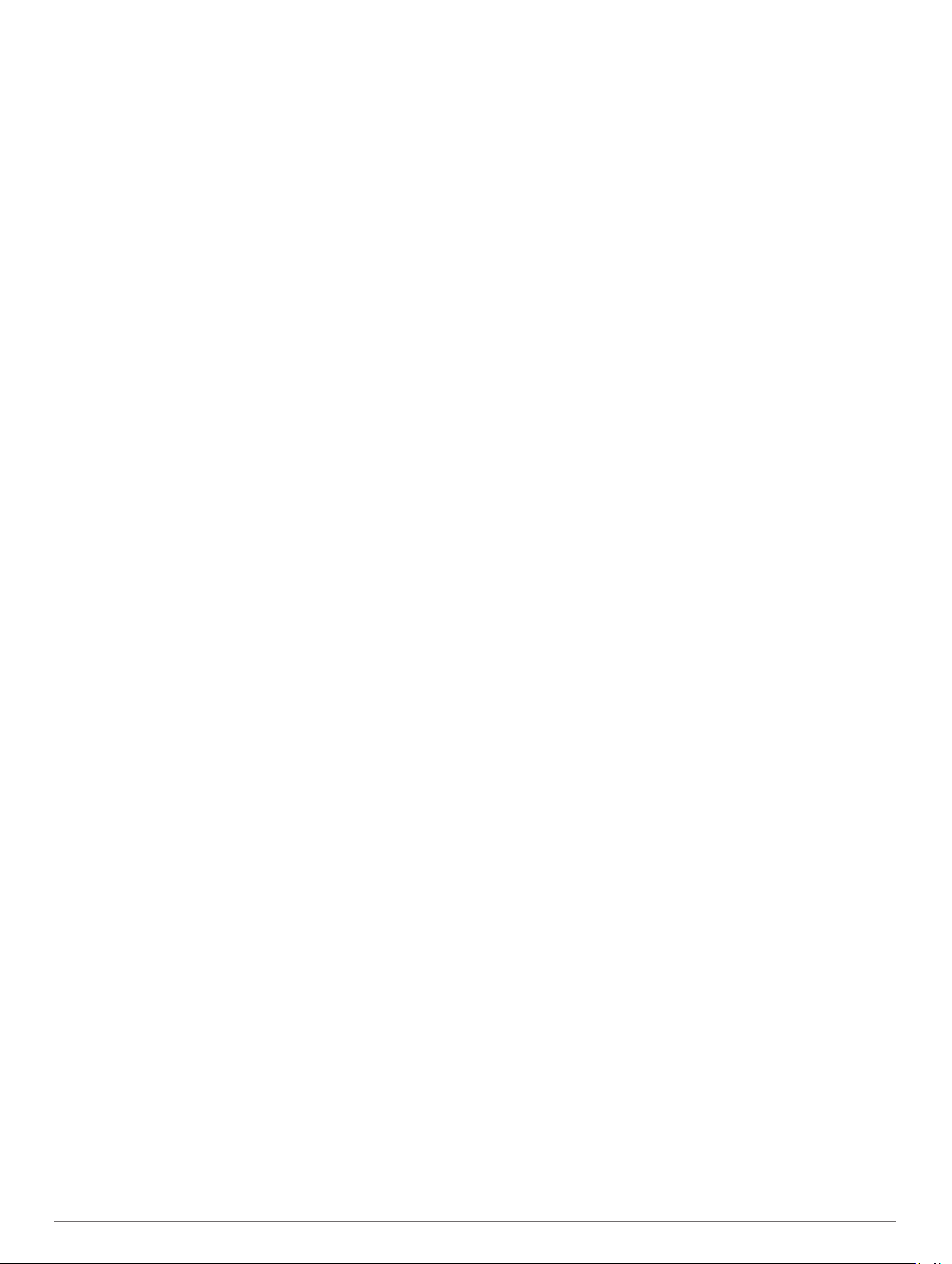
Speichern von Runden nach Distanz.............................. 16
Aktivieren von Auto Pause®................................................ 16
Aktivieren der Funktion für den automatischen Anstieg...... 16
3D-Geschwindigkeit und -Distanz........................................ 16
Verwenden des Auto-Seitenwechsels................................. 16
UltraTrac.............................................................................. 17
Einstellungen für die Zeit bis zum Standby-Modus.............. 17
Displaydesign-Einstellungen.................................................... 17
Anpassen des Displaydesigns............................................. 17
Anpassen der Widget-Schleife................................................. 17
Sensoreinstellungen................................................................. 17
Kompasseinstellungen......................................................... 17
Kalibrieren des Kompasses............................................ 17
Einrichten der Nordreferenz............................................ 17
Höhenmessereinstellungen................................................. 17
Kalibrieren des barometrischen Höhenmessers............. 17
Barometereinstellungen....................................................... 18
Navigationseinstellungen.......................................................... 18
Anpassen von Kartenmerkmalen......................................... 18
Systemeinstellungen.................................................................18
Zeiteinstellungen.................................................................. 18
Beleuchtungseinstellungen.................................................. 18
Ändern der Maßeinheiten.................................................... 18
ANT+ Sensoren.............................................................18
Koppeln von ANT+ Sensoren................................................... 18
Anlegen des Herzfrequenzsensors.......................................... 19
Tipps beim Auftreten fehlerhafter Herzfrequenzdaten......... 19
Verwenden eines optionalen Trittfrequenzsensors.................. 19
Laufsensor................................................................................ 19
Kalibrieren des Laufsensors................................................ 19
Manuelles Kalibrieren des Laufsensors.......................... 19
tempe........................................................................................ 19
Geräteinformationen.................................................... 20
Anzeigen von Geräteinformationen.......................................... 20
Pflege des Geräts..................................................................... 20
Reinigen des Geräts............................................................ 20
Änderungen am Uhrenarmband aus Metall.............................. 20
Technische Daten..................................................................... 20
Informationen zum Akku...................................................... 20
Pflegen des Herzfrequenzsensors........................................... 20
Technische Daten: HRM-Run................................................... 20
Auswechselbare Batterien........................................................ 20
Auswechseln der Batterie des Herzfrequenzsensors.......... 20
Datenverwaltung....................................................................... 21
Entfernen des USB-Kabels.................................................. 21
Löschen von Dateien........................................................... 21
Fehlerbehebung....................................................................... 21
Meine Schrittzahl pro Tag wird nicht angezeigt................... 21
Der Temperaturmesswert stimmt nicht................................ 21
Zurücksetzen des Geräts..................................................... 21
Wiederherstellen aller Standardeinstellungen..................... 21
Optimieren der Akku-Laufzeit.............................................. 21
Weitere Informationsquellen................................................ 21
Anhang.......................................................................... 21
Datenfelder............................................................................... 21
Software-Lizenzvereinbarung................................................... 24
Erklärung der Symbole............................................................. 24
Index.............................................................................. 25
ii Inhaltsverzeichnis
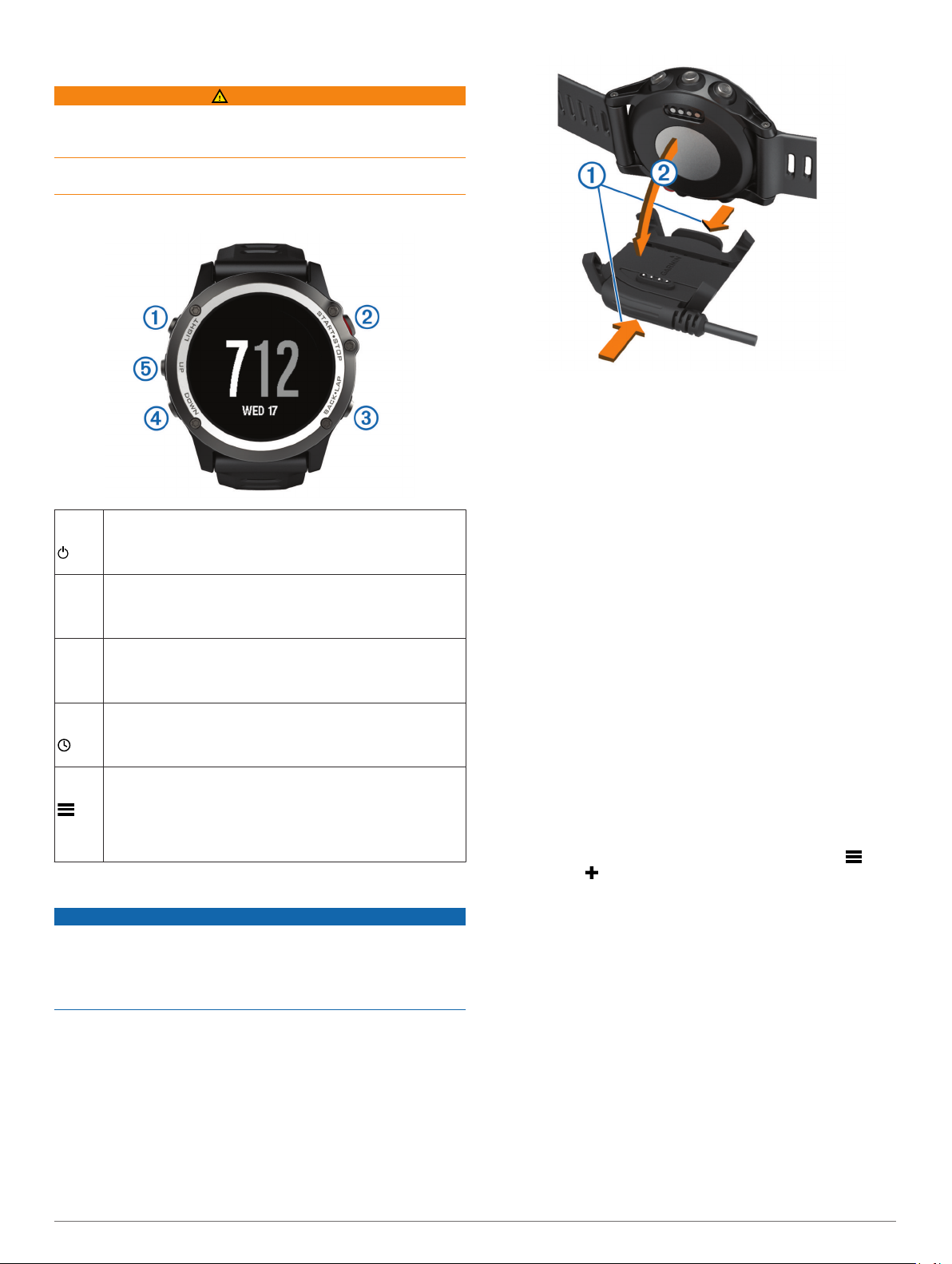
Einführung
WARNUNG
Lesen Sie alle Produktwarnungen und sonstigen wichtigen
Informationen der Anleitung "Wichtige Sicherheits- und
Produktinformationen", die dem Produkt beiliegt.
Lassen Sie sich stets von Ihrem Arzt beraten, bevor Sie ein
Trainingsprogramm beginnen oder ändern.
Tasten
À
LIGHT
Á
START
STOP
Â
BACK
LAP
Ã
DOWN
Ä
UP
Aufladen des Geräts
Wählen Sie diese Taste, um die Beleuchtung ein- oder
auszuschalten.
Halten Sie die Taste gedrückt, um das Gerät ein- und
auszuschalten.
Wählen Sie diese Taste, um eine Aktivität zu starten oder zu
beenden.
Wählen Sie diese Taste, um eine Option in einem Menü
auszuwählen.
Wählen Sie diese Taste, um zur vorherigen Seite
zurückzukehren.
Wählen Sie diese Taste, um während einer Aktivität eine
Runde oder eine Pause aufzuzeichnen.
Wählen Sie diese Taste, um durch Widgets, Menüs und
Nachrichten zu blättern.
Halten Sie die Taste gedrückt, um von einer beliebigen Seite
die Uhr anzuzeigen.
Wählen Sie diese Taste, um durch Widgets, Menüs und
Nachrichten zu blättern.
Wählen Sie diese Taste, um eine kurze Nachricht oder
Benachrichtigung zu verwerfen.
Halten Sie die Taste gedrückt, um das Hauptmenü
anzuzeigen.
Wenn die Kontakte aufeinander ausgerichtet sind, setzen Sie
4
das Gerät in die Klemme ein Á, und lassen Sie die Greifarme
los, damit das Gerät sicher sitzt.
Wenn Sie das Gerät an eine Stromquelle anschließen,
schaltet es sich ein, und auf dem Display wird der
Ladezustand angezeigt.
Laden Sie das Gerät vollständig auf.
5
Koppeln des Smartphones mit dem Gerät
Sie sollten die fēnix 3 mit einem Smartphone verbinden, um auf
alle Funktionen des Geräts zugreifen zu können.
Laden Sie unter www.garmin.com/apps die Garmin Connect
1
Mobile App auf das Smartphone herunter.
Achten Sie darauf, dass das Smartphone und das Gerät nicht
2
weiter als 10 m (33 Fuß) voneinander entfernt sind.
Halten Sie auf der fēnix 3 die Taste UP gedrückt.
3
Wählen Sie Einstellungen > Bluetooth > Mobiles Gerät
4
koppeln.
Öffnen Sie auf dem Smartphone die Garmin Connect Mobile
5
App.
Wählen Sie eine Option, um das Gerät Ihrem Garmin
6
Connect Konto hinzuzufügen:
• Wenn dies das erste Gerät ist, das Sie mit der Garmin
Connect Mobile App gekoppelt haben, folgen Sie den
angezeigten Anweisungen.
• Wenn Sie bereits ein anderes Gerät mit der Garmin
Connect Mobile App gekoppelt haben, wählen Sie >
Geräte > , und folgen Sie den angezeigten
Anweisungen.
™
HINWEIS
Zum Schutz vor Korrosion sollten Sie die Kontakte und den
umliegenden Bereich vor dem Aufladen oder dem Anschließen
an einen Computer sorgfältig reinigen und trocknen. Weitere
Informationen finden Sie im Anhang in den Anweisungen zum
Reinigen.
Die Stromversorgung des Geräts erfolgt über einen integrierten
Lithium-Ionen-Akku, der über eine Steckdose oder einen USBAnschluss am Computer aufgeladen werden kann.
Schließen Sie den USB-Stecker des Kabels an das Netzteil
1
oder einen USB-Anschluss am Computer an.
Schließen Sie das Netzteil an eine Steckdose an.
2
Drücken Sie die Seiten der Ladeklemme À zusammen, um
3
die Greifarme der Klemme zu öffnen.
Einführung 1
Support und Updates
Garmin Express™ bietet einfachen Zugriff auf folgende Dienste
für Garmin® Geräte. Einige Dienste sind möglicherweise nicht für
Ihr Gerät verfügbar.
• Produktregistrierung
• Produkthandbücher
• Software-Updates
• Karten- oder Golfplatzkarten-Updates
• Fahrzeuge, Stimmen und andere Extras
Einrichten von Garmin Express
Verbinde Sie das Gerät mit einem USB-Kabel mit dem
1
Computer.
Ruf Sie die Website www.garmin.com/express auf.
2
Folgen Sie den Anweisungen auf dem Bildschirm.
3
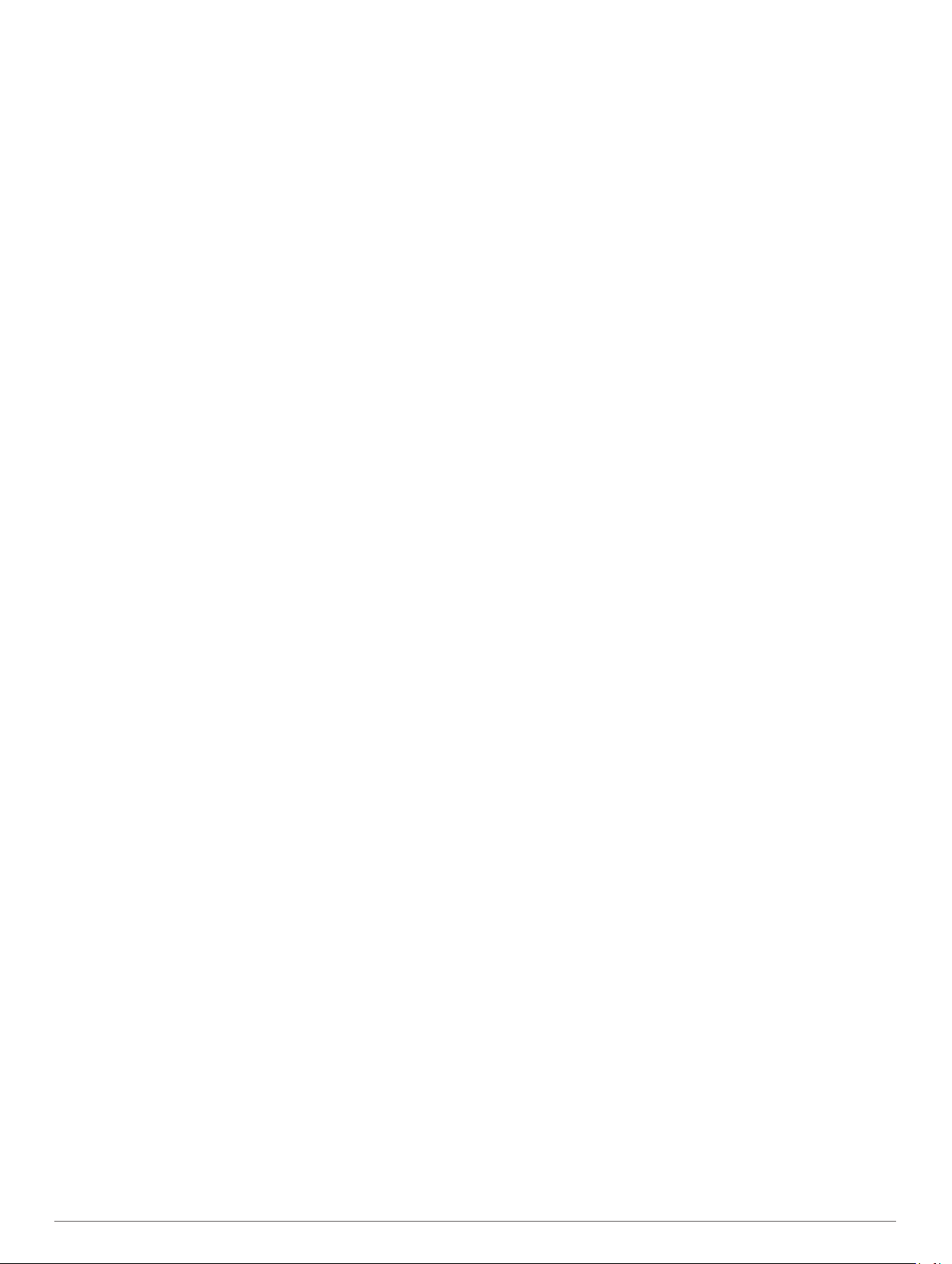
Aktivitäten
Das Gerät lässt sich für Indoor-, Outdoor-, Sport- und
Fitnessaktivitäten verwenden. Bei Beginn einer Aktivität zeigt
das Gerät Sensordaten an und zeichnet sie auf. Aktivitäten
können gespeichert und mit der Garmin Connect Community
geteilt werden.
Sie können dem Gerät außerdem über die Garmin Connect
Mobile App Aktivitäts-Apps von Connect IQ™ hinzufügen
(Connect IQ Funktionen).
Starten von Aktivitäten
Wenn Sie eine Aktivität beginnen, wird das GPS automatisch
aktiviert (sofern erforderlich). Wenn Sie die Aktivität beenden,
kehrt das Gerät in den Uhrmodus zurück.
Wählen Sie auf der Uhrseite die Taste START.
1
Wählen Sie eine Aktivität aus.
2
Folgen Sie bei Bedarf den Anweisungen auf dem Display, um
3
weitere Informationen einzugeben.
Warten Sie bei Bedarf, während das Gerät eine Verbindung
4
mit den ANT+® Sensoren herstellt.
Wenn für die Aktivität GPS erforderlich ist, gehen Sie nach
5
draußen, und warten Sie, während das Gerät
Satellitensignale erfasst.
Wählen Sie START, um den Timer zu starten.
6
HINWEIS: Das Gerät zeichnet erst Aktivitätsdaten auf, wenn
der Timer gestartet wird.
Beenden von Aktivitäten
HINWEIS: Einige Optionen sind für manche Aktivitäten nicht
verfügbar.
Wählen Sie STOP.
1
Wählen Sie eine Option:
2
• Wählen Sie TracBack, um dem Track zurück zum
Startpunkt der Aktivität zu folgen.
• Wählen Sie Weiter, um die Aktivität fortzusetzen.
• Wählen Sie Speichern, um die Aktivität zu speichern und
zum Uhrmodus zurückzukehren.
• Wählen Sie Verwerfen, um die Aktivität zu verwerfen und
zum Uhrmodus zurückzukehren.
• Wählen Sie Später fortsetzen, um die Aktivität zu
unterbrechen und zu einem späteren Zeitpunkt
fortzusetzen.
Skifahren
Langlaufen
Vor dem Skifahren sollten Sie das Gerät aufladen (Aufladen des
Geräts).
Wählen Sie auf der Uhrseite die Taste START.
1
Wählen Sie Langlauf.
2
Gehen Sie nach draußen, und warten Sie, während das
3
Gerät Satelliten erfasst.
Wählen Sie START, um den Timer zu starten.
4
Das Protokoll wird nur aufgezeichnet, wenn der Timer läuft.
Starten Sie die Aktivität.
5
Wählen Sie LAP, um Runden aufzuzeichnen (optional).
6
Wählen Sie UP bzw. DOWN, um weitere Datenseiten
7
anzuzeigen (optional).
Wählen Sie am Ende der Aktivität die Option STOP >
8
Speichern.
Alpinskifahren oder Snowboarden
Vor dem Skifahren oder Snowboarden sollten Sie das Gerät
aufladen (Aufladen des Geräts).
Wählen Sie auf der Uhrseite die Taste START.
1
Wählen Sie Ski/Snowb..
2
Gehen Sie nach draußen, und warten Sie, während das
3
Gerät Satelliten erfasst.
Wählen Sie START, um den Timer zu starten.
4
Das Protokoll wird nur aufgezeichnet, wenn der Timer läuft.
Starten Sie die Aktivität.
5
Die Funktion für die automatische Abfahrt ist standardmäßig
aktiviert. Damit wird automatisch basierend auf deiner
Bewegung eine neue Abfahrt aufgezeichnet. Der Timer wird
angehalten, wenn Sie sich nicht mehr bergab bewegen und
wenn Sie sich im Sessellift befinden. Der Timer bleibt
während der gesamten Zeit im Sessellift angehalten.
Fahren Sie bei Bedarf ein wenig bergab, um den Timer
6
wieder zu starten.
Wählen Sie UP bzw. DOWN, um weitere Datenseiten
7
anzuzeigen (optional).
Wählen Sie am Ende der Aktivität die Option STOP >
8
Speichern.
Anzeigen von Abfahrten beim Skifahren
Das Gerät zeichnet die Details deiner Abfahrten beim Ski- und
Snowboardfahren auf. Du kannst die Details auf der
Pausenseite anzeigen oder während der Timer läuft.
Starte eine Ski- oder Snowboard-Aktivität.
1
Halte die Taste UP gedrückt.
2
Wähle Abfahrten anzeigen.
3
Wähle UP und DOWN, um Details deiner letzten Abfahrt,
4
deiner aktuellen Abfahrt und die Abfahrten insgesamt
anzuzeigen.
Die Abfahrtsseiten umfassen Zeit, zurückgelegte Distanz,
maximale Geschwindigkeit, Durchschnittsgeschwindigkeit
und Abstieg gesamt.
Wandern
Eine Wanderung machen
Laden Sie das Gerät vor einer Wanderung auf (Aufladen des
Geräts).
Wählen Sie auf der Uhrseite die Taste START.
1
Wählen Sie Wandern.
2
Gehen Sie nach draußen, und warten Sie, während das
3
Gerät Satelliten erfasst.
Wählen Sie START, um den Timer zu starten.
4
Das Protokoll wird nur aufgezeichnet, wenn der Timer läuft.
Starten Sie die Aktivität.
5
Das Gerät zeichnet während der Wanderung einen Track
auf.
Wenn Sie eine Pause einlegen oder die Trackaufzeichnung
6
unterbrechen müssen, wählen Sie STOP > Später
fortsetzen.
Das Gerät speichert den Status der Wanderung und wechselt
in den Energiesparmodus.
Wählen Sie START > Wandern > Weiter, um die
7
Trackaufzeichnung fortzusetzen.
Wählen Sie UP bzw. DOWN, um weitere Datenseiten
8
anzuzeigen (optional).
Wählen Sie am Ende der Aktivität die Option STOP >
9
Speichern.
2 Aktivitäten
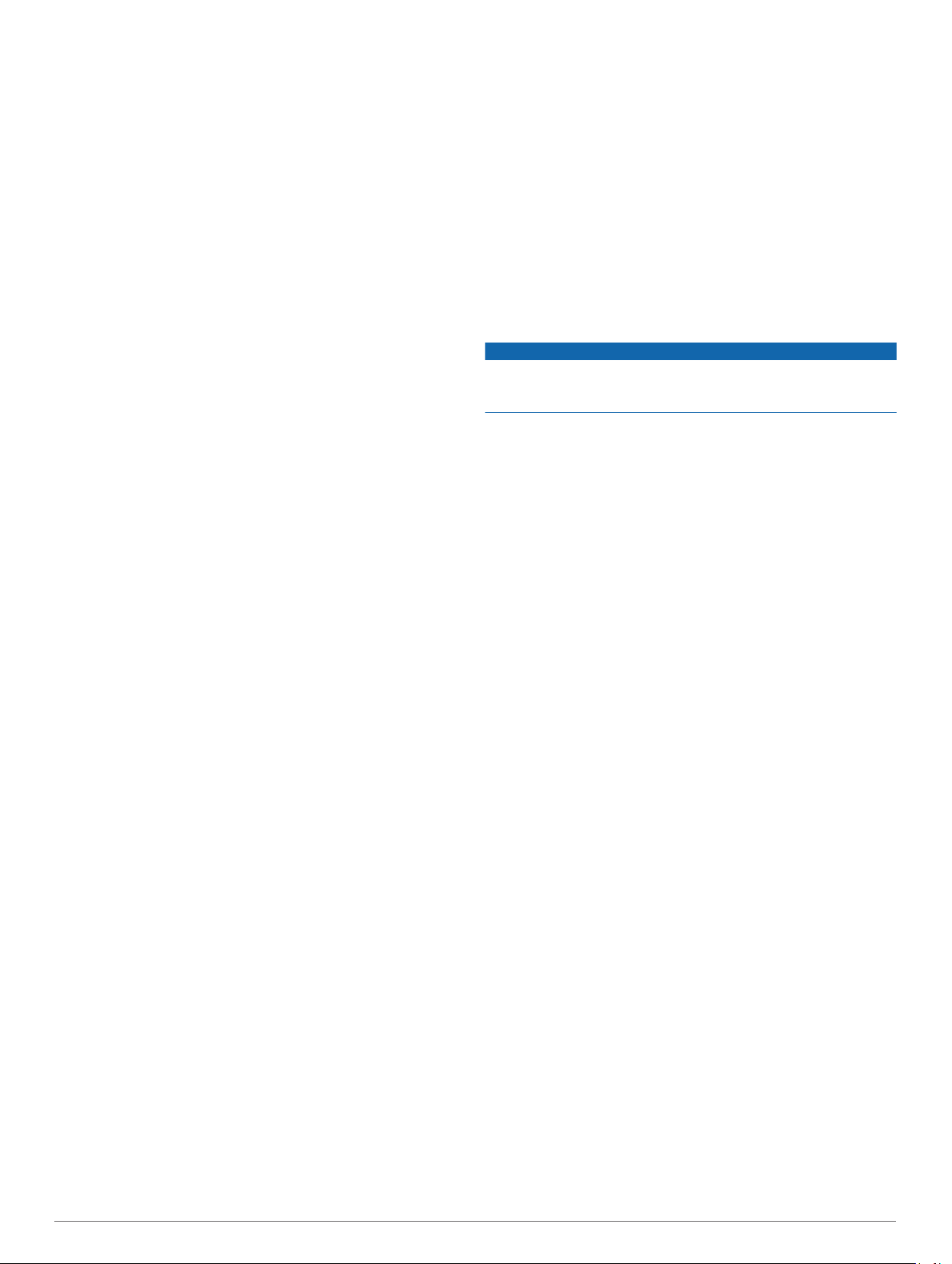
Laufen
Ein Lauftraining absolvieren
Vor einem Lauftraining sollten Sie das Gerät aufladen (Aufladen
des Geräts). Damit beim Laufen ein ANT+ Sensor verwendet
werden kann, muss der Sensor mit dem Gerät gekoppelt
werden (Koppeln von ANT+ Sensoren).
Legen Sie die ANT+ Sensoren an, z. B. einen Laufsensor
1
oder einen Herzfrequenzsensor (optional).
Wählen Sie auf der Uhrseite die Taste START.
2
Wählen Sie Laufen.
3
Warten Sie bei Verwendung optionaler ANT+ Sensoren,
4
während das Gerät eine Verbindung mit den Sensoren
herstellt.
Gehen Sie nach draußen, und warten Sie, während das
5
Gerät Satelliten erfasst.
Wählen Sie START, um den Timer zu starten.
6
Das Protokoll wird nur aufgezeichnet, wenn der Timer läuft.
Starten Sie die Aktivität.
7
Wählen Sie LAP, um Runden aufzuzeichnen (optional).
8
Wählen Sie UP bzw. DOWN, um weitere Datenseiten
9
anzuzeigen (optional).
Wählen Sie am Ende der Aktivität die Option STOP >
10
Speichern.
Verwenden des Metronoms
Das Metronom gibt in einem gleichmäßigen Rhythmus Töne
aus, damit Sie Ihre Leistung durch eine schnellere, langsamere
oder gleichbleibendere Schrittfrequenz verbessern können.
Halten Sie UP gedrückt.
1
Wählen Sie Einstellungen > Apps.
2
Wählen Sie eine Aktivität aus.
3
HINWEIS: Diese Funktion ist nicht für alle Aktivitäten
verfügbar.
Wählen Sie Metronom > Status > Ein.
4
Wählen Sie eine Option:
5
• Wählen Sie Schläge/Minute, um einen Wert basierend
auf der gewünschten Schrittfrequenz einzugeben.
• Wählen Sie Alarmfrequenz, um die Frequenz der
Schläge anzupassen.
• Wählen Sie Töne, um den Ton des Metronoms und die
Vibration anzupassen.
Wählen Sie bei Bedarf die Option Vorschau, um sich das
6
Metronom vor dem Lauftraining anzuhören.
Halten Sie DOWN gedrückt, um zur Uhr zurückzukehren.
7
Beginnen Sie mit dem Training (Ein Lauftraining absolvieren).
8
Das Metronom wird automatisch gestartet.
Wählen Sie während des Lauftrainings die Taste UP bzw.
9
DOWN, um die Metronomseite aufzurufen.
Halten Sie bei Bedarf die Taste UP gedrückt, um die
10
Metronomeinstellungen zu ändern.
Radfahren
Eine Fahrradtour machen
Vor einer Fahrradtour sollten Sie das Gerät aufladen (Aufladen
des Geräts). Damit bei der Tour ein ANT+ Sensor verwendet
werden kann, müssen Sie den Sensor mit dem Gerät koppeln
(Koppeln von ANT+ Sensoren).
Koppeln Sie ANT+ Sensoren, z. B. einen
1
Herzfrequenzsensor, einen Geschwindigkeitssensor oder
einen Trittfrequenzsensor (optional).
Wählen Sie auf der Uhrseite die Taste START.
2
Wählen Sie Fahrrad.
3
Warten Sie bei Verwendung optionaler ANT+ Sensoren,
4
während das Gerät eine Verbindung mit den Sensoren
herstellt.
Gehen Sie nach draußen, und warten Sie, während das
5
Gerät Satelliten erfasst.
Wählen Sie START, um den Timer zu starten.
6
Das Protokoll wird nur aufgezeichnet, wenn der Timer läuft.
Starten Sie die Aktivität.
7
Wählen Sie UP bzw. DOWN, um weitere Datenseiten
8
anzuzeigen (optional).
Wählen Sie am Ende der Aktivität die Option STOP >
9
Speichern.
Schwimmen
HINWEIS
Das Gerät ist für das Schwimmen, jedoch nicht für das Tauchen
geeignet. Das Tauchen mit dem Gerät kann zur Beschädigung
des Geräts und zum Erlöschen der Garantie führen.
HINWEIS: Das Gerät kann während des Schwimmens keine
Herzfrequenzdaten aufzeichnen.
Beginnen des Schwimmtrainings im Schwimmbad
Vor dem Schwimmen sollten Sie das Gerät aufladen (Aufladen
des Geräts).
Wählen Sie auf der Uhrseite die Taste START.
1
Wählen Sie Schwimmbad.
2
Wählen Sie die Schwimmbadgröße aus, oder geben Sie eine
3
benutzerdefinierte Größe ein.
Wählen Sie START, um den Timer zu starten.
4
Das Protokoll wird nur aufgezeichnet, wenn der Timer läuft.
Starten Sie die Aktivität.
5
Das Gerät zeichnet automatisch Schwimmintervalle und
Bahnen auf.
Wählen Sie UP bzw. DOWN, um weitere Datenseiten
6
anzuzeigen (optional).
Wählen Sie in der Erholungsphase die Taste LAP, um den
7
Timer anzuhalten.
Wählen Sie LAP, um den Timer neu zu starten.
8
Wählen Sie am Ende der Aktivität die Option STOP >
9
Speichern.
Begriffsklärung für das Schwimmen
Bahn: Eine Schwimmbadlänge.
Intervall: Eine oder mehrere nacheinander absolvierte
Schwimmbadlängen. Nach einer Erholung beginnt ein neues
Intervall.
Zug: Ein Zug wird jedes Mal gezählt, wenn der Arm, an dem Sie
das Gerät tragen, einen vollständigen Bewegungsablauf
vollzieht.
Swolf: Der Swolf-Wert wird aus der Summe der Zeit für eine
Bahn und der Anzahl der Züge berechnet, die zum
Schwimmen der Bahn erforderlich sind. Beispielsweise
entsprechen 30 Sekunden plus 15 Züge einem Swolf-Wert
von 45. Beim Freiwasserschwimmen wird der Swolf-Wert
über eine Distanz von 25 Metern berechnet. Swolf ist eine
Maßeinheit für die Effizienz beim Schwimmen, und ebenso
wie beim Golf stellen niedrigere Werte ein besseres Ergebnis
dar.
Schwimmstile
Die Identifizierung des Schwimmstils ist nur für das
Schwimmbadschwimmen möglich. Der Schwimmstil wird am
Ende einer Bahn identifiziert. Schwimmstile werden angezeigt,
wenn Sie das Intervallprotokoll aufrufen. Sie können
Aktivitäten 3
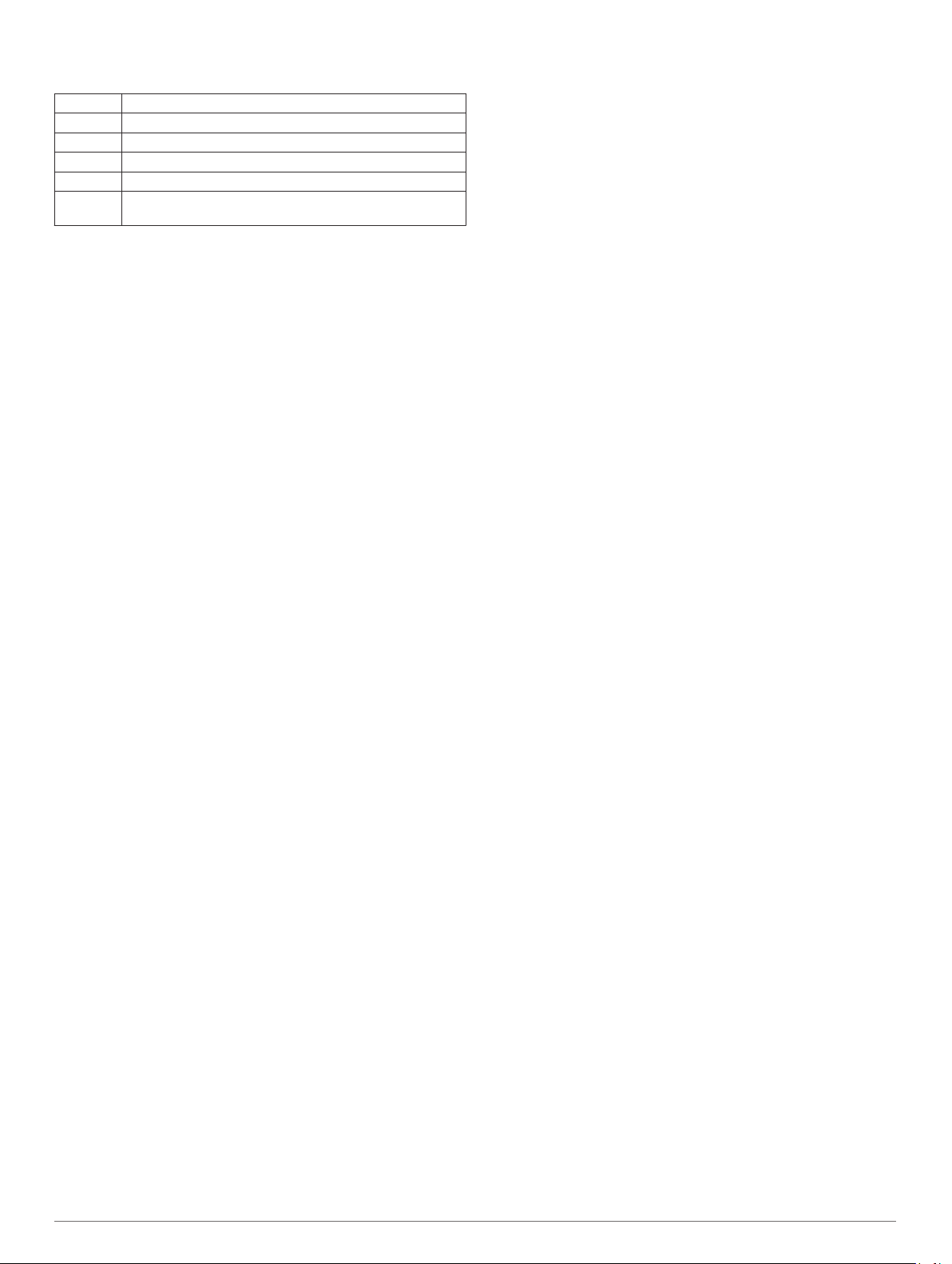
Schwimmstile auch als benutzerdefiniertes Datenfeld auswählen
(Anpassen der Datenseiten).
Kraul Kraulschwimmen
Rücken Rückenschwimmen
Brust Brustschwimmen
Schmett. Schmetterlingsschwimmen
Verschied. Mehr als ein Schwimmstil in einem Intervall
Übung Wird verwendet bei der Übungsaufzeichnung (Trainieren
Erholung während des Schwimmbadschwimmens
Auf der Standarderholungsseite werden zwei Erholungs-Timer
angezeigt. Auch die Zeit und Distanz für das letzte beendete
Intervall werden angezeigt.
HINWEIS: Schwimmdaten werden während einer
Erholungsphase nicht aufgezeichnet.
Wählen Sie während der Schwimmaktivität die Taste LAP,
1
um eine Erholungsphase zu starten.
Die Anzeige wechselt zu weißem Text auf schwarzem
Hintergrund, und die Erholungsseite wird angezeigt.
Wählen Sie während einer Erholungsphase die Taste UP
2
bzw. DOWN, um andere Trainingsseiten anzuzeigen
(optional).
Wählen Sie LAP, und fahren Sie mit dem Schwimmen fort.
3
Wiederholen Sie dies für weitere Erholungsintervalle.
4
Trainieren mit der Übungsaufzeichnungs-Funktion
Die Übungsaufzeichnungs-Funktion ist nur für das
Schwimmbadschwimmen verfügbar. Verwenden Sie die
Übungsaufzeichnungs-Funktion, um manuell Beinschläge, das
Schwimmen mit einem Arm oder andere Schwimmstile
aufzuzeichnen, die nicht von den vier Hauptschwimmzügen
abgedeckt sind. Die Übungszeit wird aufgezeichnet, und Sie
müssen die Distanz eingeben.
TIPP: Sie können die Trainingsseiten und Datenfelder für Ihre
Schwimmaktivität im Schwimmbad anpassen (Anpassen der
Datenseiten).
Wählen Sie auf der Uhrseite die Taste START.
1
Wählen Sie Schwimmbad.
2
Wählen Sie beim Schwimmen im Schwimmbad die Taste UP
3
bzw. DOWN, um die Übungsaufzeichnungsseite anzuzeigen.
Wählen Sie LAP, um den Übungs-Timer zu starten.
4
Wählen Sie nach Abschluss eines Übungsintervalls die Taste
5
LAP.
Der Übungs-Timer hält an, aber der Aktivitätstimer setzt die
Aufzeichnung während des gesamten Schwimmtrainings fort.
Wählen Sie eine Distanz für die beendete Übung.
6
Die Schritte für die Distanz sind von der für das
Aktivitätsprofil ausgewählten Schwimmbadgröße abhängig.
Wählen Sie eine Option:
7
• Wählen Sie LAP, um ein weiteres Übungsintervall zu
• Wählen Sie UP bzw. DOWN, um ein Schwimmintervall zu
Wählen Sie am Ende der Aktivität die Option STOP >
8
Speichern.
mit der Übungsaufzeichnungs-Funktion)
starten.
starten und zu den Schwimmtrainingsseiten
zurückzukehren.
Freiwasserschwimmen
Vor dem Schwimmen sollten Sie das Gerät aufladen (Aufladen
des Geräts).
Wählen Sie auf der Uhrseite die Taste START.
1
Wählen Sie Freiwasser.
2
Gehen Sie nach draußen, und warten Sie, während das
3
Gerät Satelliten erfasst.
Wählen Sie START, um den Timer zu starten.
4
Das Protokoll wird nur aufgezeichnet, wenn der Timer läuft.
Starten Sie die Aktivität.
5
Wählen Sie LAP, um ein Intervall aufzuzeichnen (optional).
6
Wählen Sie UP bzw. DOWN, um weitere Datenseiten
7
anzuzeigen (optional).
Wählen Sie am Ende der Aktivität die Option STOP >
8
Speichern.
MULTISPORT
Triathleten, Duathleten und andere Multisport-Wettkämpfer
können die Multisport-Aktivitäten nutzen. Während einer
Multisport-Aktivität kannst du zwischen Aktivitäten wechseln und
weiterhin die Gesamtzeit und -distanz anzeigen. Beispielsweise
kannst du vom Radfahren zum Laufen wechseln und die
Gesamtzeit und -distanz für Radfahren und Laufen während der
gesamten Multisport-Aktivität anzeigen.
Du kannst eine Multisport-Aktivität anpassen oder die
standardmäßige Multisport-Aktivität für einen Standard-Triathlon
einrichten.
Starten von Triathlon- oder Multisport-Aktivitäten
Vor dem Starten einer Aktivität sollten Sie das Gerät aufladen
(Aufladen des Geräts). Damit Sie einen ANT+ Sensor
verwenden können, müssen Sie den Sensor mit dem Gerät
koppeln (Koppeln von ANT+ Sensoren).
Koppeln Sie die ANT+ Sensoren, z. B. einen Laufsensor oder
1
einen Herzfrequenzsensor (optional).
Wählen Sie auf der Uhrseite die Taste START.
2
Wählen Sie Triathlon oder eine benutzerdefinierte
3
Multisport-Aktivität.
Gehen Sie nach draußen, und warten Sie, während das
4
Gerät Satelliten erfasst.
Wählen Sie START, um den Timer zu starten.
5
Das Protokoll wird nur aufgezeichnet, wenn der Timer läuft.
Starten Sie die erste Aktivität.
6
Wählen Sie LAP, um zur nächsten Aktivität überzugehen.
7
Wenn Übergänge aktiviert sind, wird die Übergangszeit
separat von den Aktivitätszeiten aufgezeichnet.
Wählen Sie bei Bedarf die Taste LAP, um die nächste
8
Aktivität zu starten.
Wählen Sie UP bzw. DOWN, um weitere Datenseiten
9
anzuzeigen (optional).
Wählen Sie am Ende der Aktivität die Option STOP >
10
Speichern.
Erstellen von benutzerdefinierten Aktivitäten
Halten Sie UP gedrückt.
1
Wählen Sie Einstellungen > Apps > Neu hinzuf..
2
Wählen Sie einen Aktivitätstyp.
3
HINWEIS: Wenn Sie eine benutzerdefinierte Multisport-
Aktivität erstellen, werden Sie aufgefordert, zwei oder mehr
Aktivitäten auszuwählen und Übergänge hinzuzufügen.
Wählen Sie bei Bedarf eine Farbgebung aus.
4
Wählen Sie bei Bedarf ein Symbol aus.
5
Wählen Sie einen Namen aus, oder geben Sie einen
6
benutzerdefinierten Namen ein.
An duplizierte Aktivitätsnamen wird eine Zahl angehängt,
z. B. „Triathlon(2)“.
Wählen Sie eine Option:
7
• Wählen Sie Standard verwenden, um die
benutzerdefinierte Aktivität ausgehend von den
Standardeinstellungen des Systems zu erstellen.
4 Aktivitäten
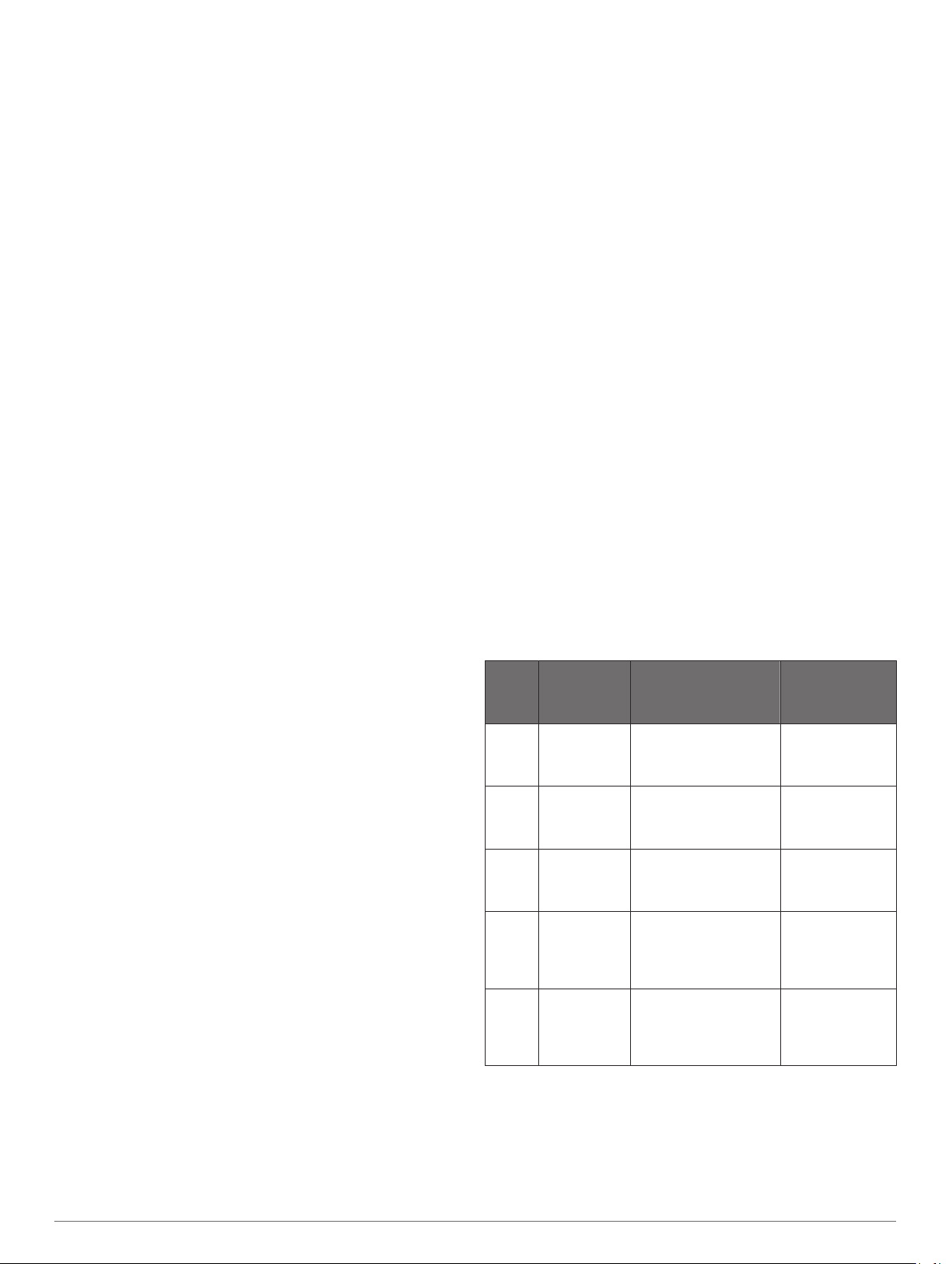
• Wählen Sie eine Kopie einer bestehenden Aktivität, um
die benutzerdefinierte Aktivität ausgehend von einer Ihrer
gespeicherten Aktivitäten zu erstellen.
Wählen Sie bei Bedarf den GPS-Modus aus.
8
Wählen Sie eine Option:
9
• Wählen Sie Fertig, um die benutzerdefinierte Aktivität zu
speichern und zu verwenden.
• Wählen Sie Einst. bearbeiten, um bestimmte
Aktivitätseinstellungen anzupassen.
Aktivitäten im Gebäude
Die fēnix 3 kann beim Training im Gebäude genutzt werden,
z. B. beim Laufen auf einer Hallenbahn/einem Laufband oder
beim Radfahren mit einem Rollentrainer.
Das GPS ist bei Aktivitäten im Gebäude deaktiviert. Beim
Laufen mit deaktiviertem GPS werden Geschwindigkeit, Distanz
und Schrittfrequenz mithilfe des Beschleunigungsmessers des
Geräts berechnet. Der Beschleunigungsmesser ist
selbstkalibrierend. Die Genauigkeit der Geschwindigkeits-,
Distanz- und Schrittfrequenzwerte verbessert sich nach ein paar
Lauftrainings im Freien, sofern GPS aktiviert ist.
Training
Einrichten des Benutzerprofils
Sie können die Einstellungen für Geschlecht, Geburtsjahr,
Größe, Gewicht, Herzfrequenz-Bereich und Leistungsbereich
anpassen. Das Gerät verwendet diese Informationen zur
Berechnung genauer Daten zum Training.
Halten Sie UP gedrückt.
1
Wählen Sie Eigene Statistiken > Benutzerprofil.
2
Wählen Sie eine Option.
3
Fitnessziele
Die Kenntnis der eigenen Herzfrequenzbereiche kann Sie dabei
unterstützen, Ihre Fitness zu messen und zu verbessern, wenn
Sie die folgenden Grundsätze kennen und anwenden:
• Ihre Herzfrequenz ist ein gutes Maß für die
Trainingsintensität.
• Das Training in bestimmten Herzfrequenzbereichen kann Ihr
Herz-Kreislauf-System stärken und verbessern.
• Wenn Sie Ihre Herzfrequenzbereiche kennen, können Sie ein
zu anstrengendes Training vermeiden und die
Verletzungsgefahr verringern.
Wenn Sie Ihre maximale Herzfrequenz kennen, können Sie die
Tabelle auf Berechnen von Herzfrequenz-Bereichen verwenden,
um die besten Herzfrequenzbereiche für Ihre Fitnessziele zu
ermitteln.
Wenn Sie Ihre maximale Herzfrequenz nicht kennen, verwenden
Sie einen im Internet verfügbaren Rechner. In einigen FitnessStudios kann möglicherweise ein Test zum Messen der
maximalen Herzfrequenz durchgeführt werden. Die maximale
Standard-Herzfrequenz ist 220 minus Ihr Alter.
Informationen zu Herzfrequenz-Bereichen
Viele Sportler verwenden Herzfrequenz-Bereiche, um ihr HerzKreislauf-System zu überwachen und zu stärken und um ihre
Fitness zu steigern. Ein Herzfrequenz-Bereich ist ein bestimmter
Wertebereich für die Herzschläge pro Minute. Die fünf
normalerweise verwendeten Herzfrequenz-Bereiche sind nach
steigender Intensität von 1 bis 5 nummeriert. Im Allgemeinen
werden die Herzfrequenz-Bereiche basierend auf Prozentsätzen
der maximalen Herzfrequenz berechnet.
Einrichten von Herzfrequenz-Bereichen
Das Gerät verwendet die Benutzerprofilinformationen der ersten
Einrichtung, um Ihre Standard-Herzfrequenzbereiche zu
ermitteln. Das Gerät nutzt für das Laufen und Radfahren
unterschiedliche Herzfrequenz-Bereiche. Damit Sie während der
Aktivität möglichst genaue Kaloriendaten erhalten, müssen Sie
die maximale Herzfrequenz einrichten. Zudem können Sie jeden
Herzfrequenz-Bereich einstellen und manuell Ihre RuheHerzfrequenz eingeben. Sie können die Bereiche manuell auf
dem Gerät anpassen oder Ihr Garmin Connect Konto
verwenden.
Halten Sie UP gedrückt.
1
Wählen Sie Eigene Statistiken > Benutzerprofil >
2
Herzfrequenzbereiche.
Wählen Sie Standard, um die Standardwerte anzuzeigen
3
(optional).
Die Standardwerte lassen sich für das Laufen und das
Radfahren verwenden.
Wählen Sie Laufen oder Radfahren.
4
Wählen Sie Präferenz > Eigene Werte > Basiert auf.
5
Wählen Sie eine Option:
6
• Wählen Sie BPM, um die Bereiche in Schlägen pro Minute
anzuzeigen und zu bearbeiten.
• Wählen Sie % maximale HF, um die Bereiche als
Prozentsatz Ihrer maximalen Herzfrequenz anzuzeigen
und zu bearbeiten.
• Wählen Sie %HFR, um die Bereiche als Prozentsatz Ihrer
Herzfrequenzreserve (maximale Herzfrequenz minus
Ruheherzfrequenz) anzuzeigen und zu bearbeiten.
Wählen Sie HF Max., und geben Sie Ihre maximale
7
Herzfrequenz ein.
Wählen Sie einen Bereich, und geben Sie einen Wert für
8
jeden Bereich ein.
Wählen Sie HF Ruhephase, und geben Sie Ihre
9
Ruheherzfrequenz ein.
Berechnen von Herzfrequenz-Bereichen
Bereich Prozentsatz
der
maximalen
Herzfrequenz
1 50–60 % Entspannte, leichte
2 60–70 % Komfortable Pace, leicht
3 70–80 % Mäßige Pace, eine
4 80–90 % Schnelle Pace und ein
5 90–100 % Sprint-Pace, kann nicht
Belastungsempfinden Vorteile
Pace, rhythmische
Atmung
tiefere Atmung,
Unterhaltung möglich
Unterhaltung ist
schwieriger
wenig unkomfortabel,
schweres Atmen
über einen längeren
Zeitraum
aufrechterhalten werden,
angestrengtes Atmen
Aerobes Training
der Anfangsstufe,
geringere
Belastung
Einfaches HerzKreislauf-Training,
gute
Erholungspace
Verbessert den
aeroben Bereich,
optimales HerzKreislauf-Training
Verbessert den
anaeroben Bereich
und die anaerobe
Schwelle, höhere
Geschwindigkeit
Anaerober und
muskulärer
Ausdauerbereich,
gesteigerte
Leistung
Informationen zu Aktivsportlern
Ein Aktivsportler ist jemand, der seit vielen Jahren intensiv
trainiert (mit Ausnahme geringfügiger Verletzungen) und dessen
Herzfrequenz in der Ruhephase höchstens 60 Schläge pro
Minute (bpm) beträgt.
Training 5
